Обновилси нормально, только не могу попасть в pc setting, появляется на панели задач, а во весь экран не открывается.
20:19, 13.11.2014 | # 2
Цитата EvLeshy ( )
не могу попасть в pc setting, появляется на панели задач, а во весь экран не открывается
была такая же проблема на прошлой сборки решил установкой directx вроде даже 9
18:18, 14.11.2014 | # 3
если после обновления с предыдущего билда штатными средствами, не открывается ни одно Метро приложение и в событиях приложений они будут сообщать ошибку «This app does not support the contract specified or is not installed. See the Microsoft-Windows-TWinUI/Operational log for additional information.», то значит вы отключили синхронизацию времени, которая теперь напрямую влияет на работоспособность Метро интерфейса Источник
Отредактировано EvLeshy — 14.11.2014, 18:30
18:29, 14.11.2014 | # 4
Автор темы
Цитата Maarid ( )
то значит вы отключили синхронизацию времени, которая теперь напрямую влияет на работоспособность Метро интерфейса
Почему Сами Сворачиваются Игры, Программы и т.д. РЕШЕНИЕ 100%!!!
синхра включена, проверил, может тайм зону на америкосов сменить попробовать тогда?
04:50, 18.11.2014 | # 5
После установки сборки 9879 прекратился доступ к плиточному интерфейсу — в трее смотришь как бы нормально, а на весь эран не разворачивается.
05:50, 18.11.2014 | # 6
Цитата yassak ( )
в трее смотришь как бы нормально, а на весь эран не разворачивается.
А как приложение ведут себя стандартны. Попробуй это Ссылка меня тоже посещала данная проблема)) но ещё приложение были недоступны стандартные (скайп и т.п. и т.д.) вроде ушло тьфу тьфу наверно.
Потом ещё скланяюсь к directx 9. Вроде бы поставил перезагружаюсь она опять ставится не пишет мол установлено))
Отредактировано yassak — 18.11.2014, 07:19
06:47, 18.11.2014 | # 7
Приложения стали работать, но при попытке запуска «PС settings» окно на полсекунды появляется и автоматически сворачивается в трей.
17:20, 19.11.2014 | # 8
Парни, помогите советом, а!? С самого начала не запускаются «Параметры компьютера». Поначалу не трогало особо, все что нужно было — было под рукой, а теперь узнал что вышли новые билды а обновления не приходят, а в ручную не получается — Параметры компьютера для меня недоступны. Собственно на секунду приложение все же запускается, но потом сворачивается и висит внизу.
17:35, 19.11.2014 | # 9
qmaxmvd,
Загрузись в безопасном режиме и попробуй из-под него через Параметры компьютера сбросить систему.
17:51, 19.11.2014 | # 10
Banderas, в безопасном режиме тоже самое — на секунду запускается, и так же потом сворачивается и висит внизу
Источник: pcportal.org
Что делать, если в Windows 10 игра сама сворачивается и 6 способов убрать баги

В операционной системе Виндовс существует три типа управления окнами – закрытие, уменьшение окошка и сворачивание в трей. Все эти команды выполняются владельцем гаджета вручную. Если игра или другие приложения стали сворачиваться самопроизвольно, это говорит о наличии сбоя в системе. Постараемся разобраться, по какой причине сворачивается игра на компьютере с Windows 10, и что с этим делать.
Почему игры сворачиваются сами по себе?

Описываемое действие происходит без видимых, на первый взгляд, причин. Поначалу кажется, что сбой происходит в самом приложении. Но это мнение неверно. На самом деле, неожиданное сворачивание игры наблюдается при вмешательстве в работу другого программного обеспечения или самой системы. К примеру, если до пользователя нужно донести какую-либо важную информацию, Виндовс сделает это независимо от происходящего на устройстве процесса. В игровой процесс также может вмешаться Командная строка или голосовой помощник Кортана. Между пользователем и игрой могут встать фоновые регистрационные действия офисных программ. К основным причинам относятся:
- сбои в работе ПО;
- неполадки в функционировании ОС с модема;
- неверные настройки сети интернет;
- вирусные атаки;
- поврежденные драйверы.
Обычно после сворачивания окна юзер видит источник проблемы. Неполадка в «десятке» устраняется собственными силами. Важный момент исправления – найти источник проблемы.

Как исправить автоматическое сворачивание игры в Windows 10
Описываемая неполадка нередко появляется во время конфликта стороннего ПО и игрушки. ОС при обмене данными трактует информацию неверно. Рассмотрим подробнее способы устранения неполадки, связанной с внезапным сворачиванием окна.
Отключение уведомлений ОС
Постоянное появление системных уведомлений или сообщений от других ПО может вызвать сворачивание приложений. В основном, такие окна всплывают в нижнем правом углу, что также отвлекает от игрового процесса. Появление уведомления может спровоцировать полное завершение игры. Устранить неполадку поможет Центр уведомлений:
- Открыть «Пуск».
- Выбрать «Параметры».
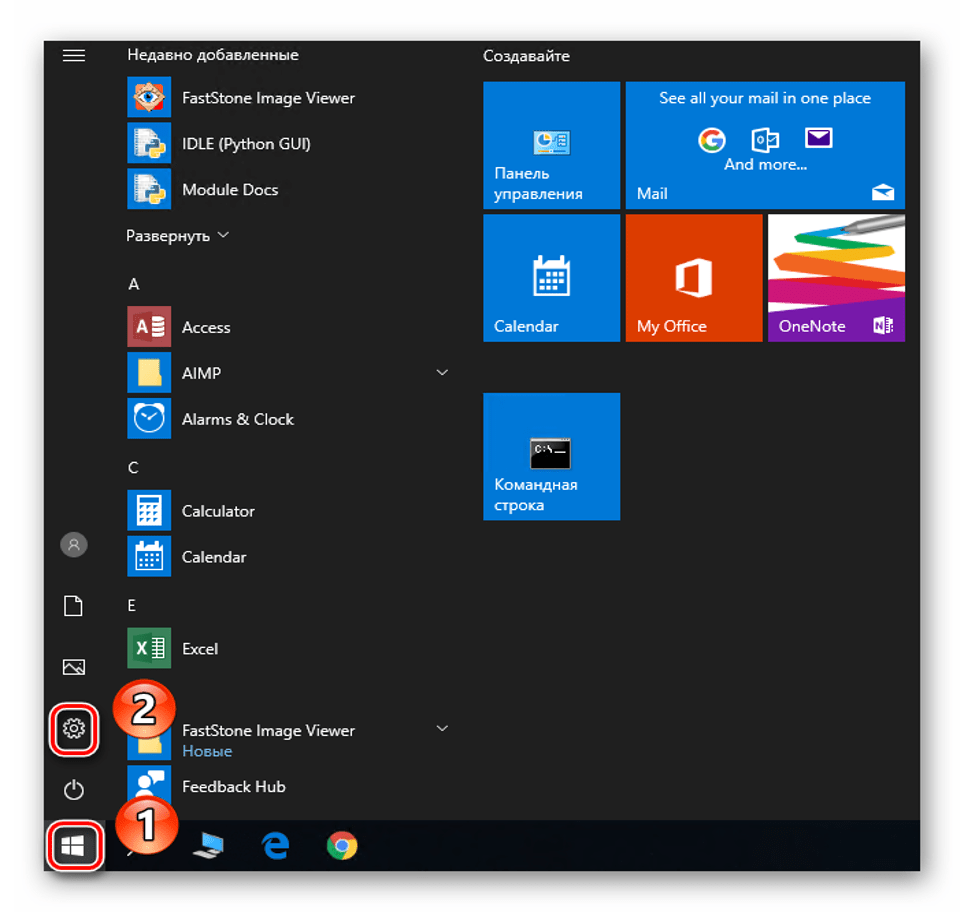
- Зайти в меню «Система».
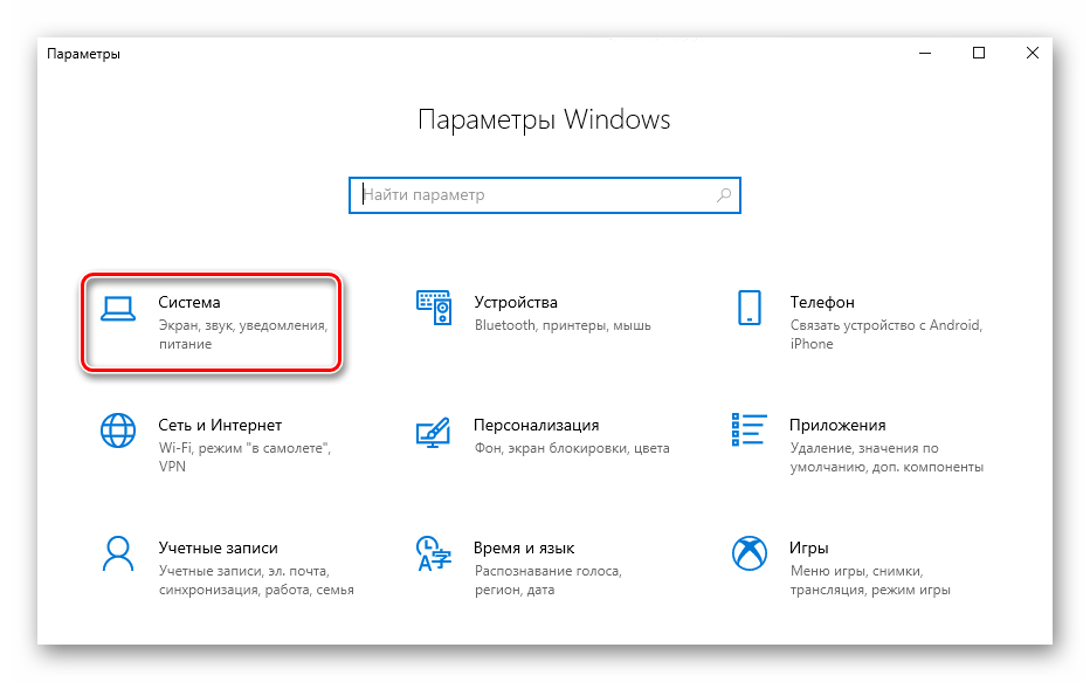
- Слева выбрать «Уведомления и действия».
- Под надписью «Получать уведомления от…» передвинуть переключатель в значение «Откл.».

- Перейти в «Фокусировку внимания».
- В «Автоматических правилах» выбрать строку «Когда я играю в игру», переставить тумблер в положение «Вкл.».

Пользователю останется закрыть все окна, снова запустить игру, чтобы убедиться в отсутствии проблемы. Если окно снова свернулось, перейти к следующему варианту устранения неполадки.
Отключение антивирусного ПО
Защитные средства могут внезапного свернуть окно игры или другой программы. Для устранения проблемы необходимо попробовать временно отключить защитное средство.
Рассмотрим пример с отключением встроенного защитника ОС:
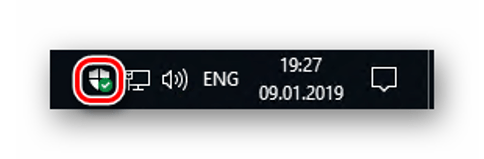
- Нажать на иконку программы на Панели задач.
- Перейти в «Защиту от вирусов и угроз».

- Кликнуть «Управление настройками» под надписью «Параметры защиты от вирусов и других угроз».

- В «Защите в режиме реального времени» передвинуть тумблер в значение «Выкл.».
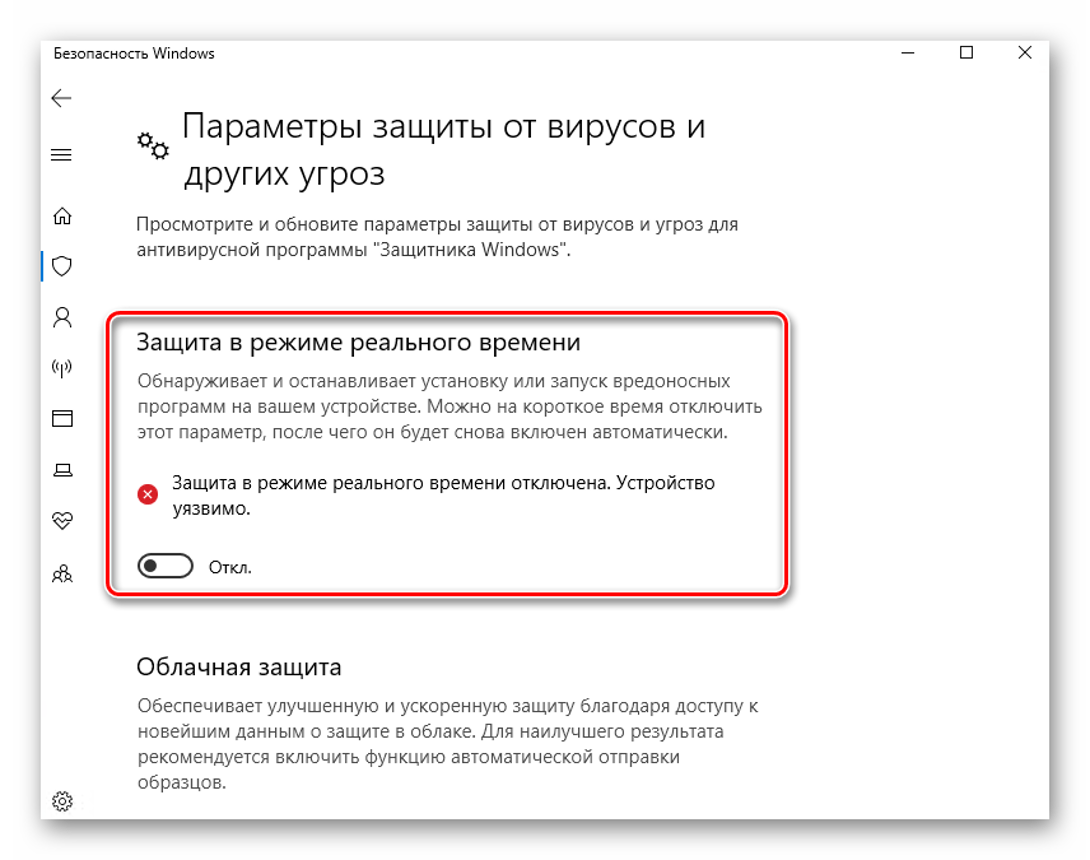
- Операционка уведомит об уязвимости. Дать согласие на это действие.

- Перейти в «Брандмауэр и безопасность сети».
- Нажать по активной сети.
- Выключить брандмауэр Виндовса.
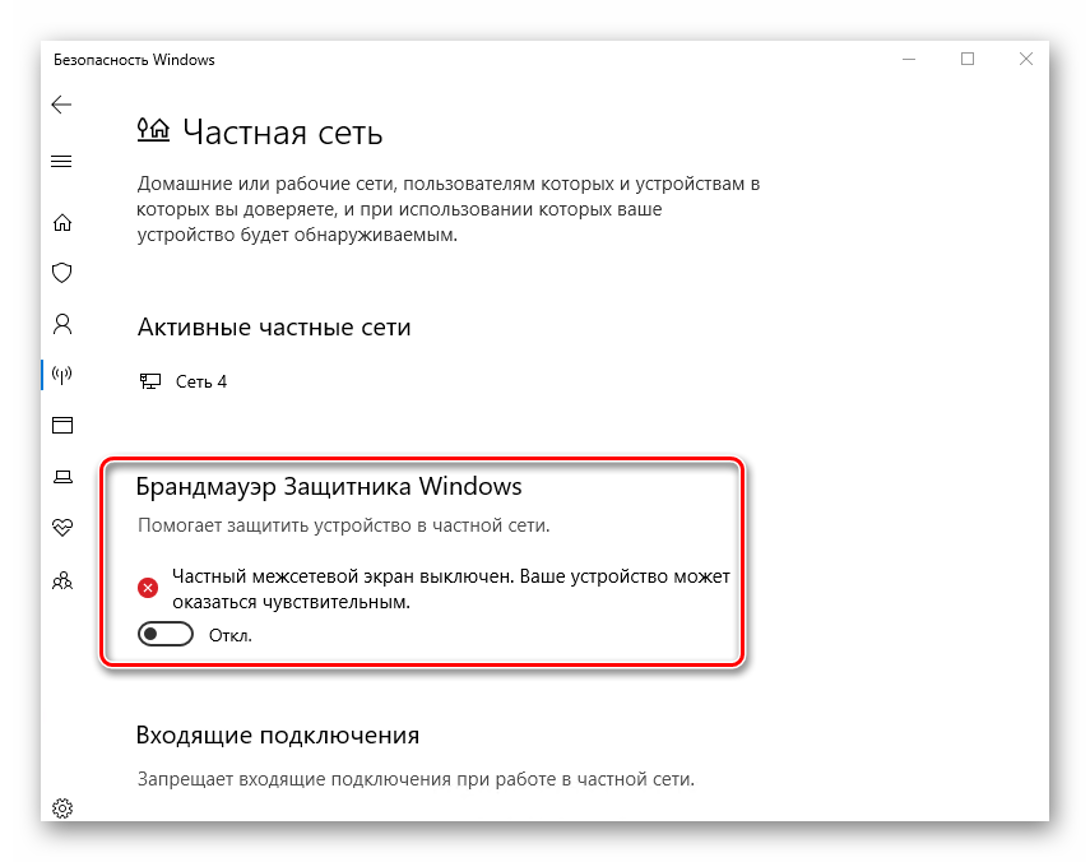
После выполнения всех пунктов пользователю нужно убедиться в отсутствии проблемы. Убрать защиту Виндовса следует только на период игрового процесса, так как ОС окажется под угрозой.
Настройки видеодрайвера
Изменение параметров компонента подходит только для видеокарт Nvidia. Юзеру нужно выполнить следующее:
- Кликнуть ПКМ по Рабочему столу.
- Из списка выбрать «Панель управления Nvidia».

- Тапнуть по «Управлению параметрами 3D».
- Перейти в «Глобальные параметры».
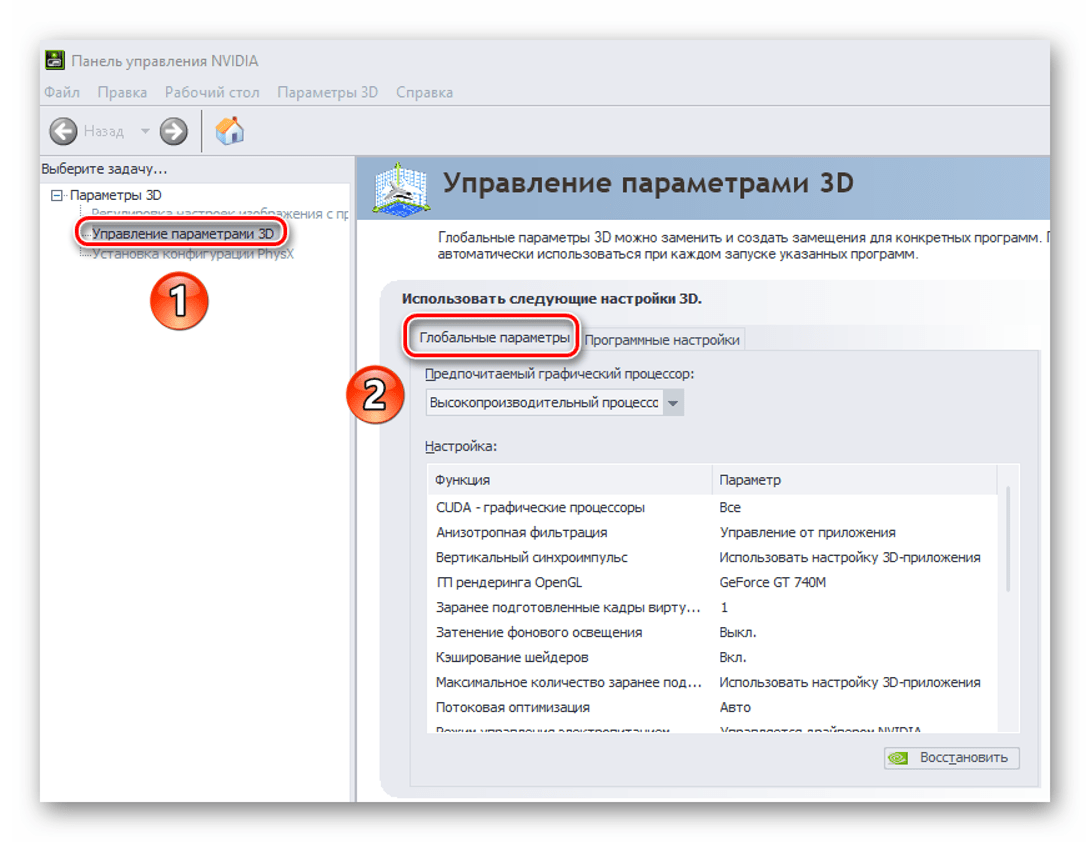
- В открывшемся списке найти «Ускорение нескольких дисплеев».
- Выбрать рядом «Режим однодисплейной производительности».
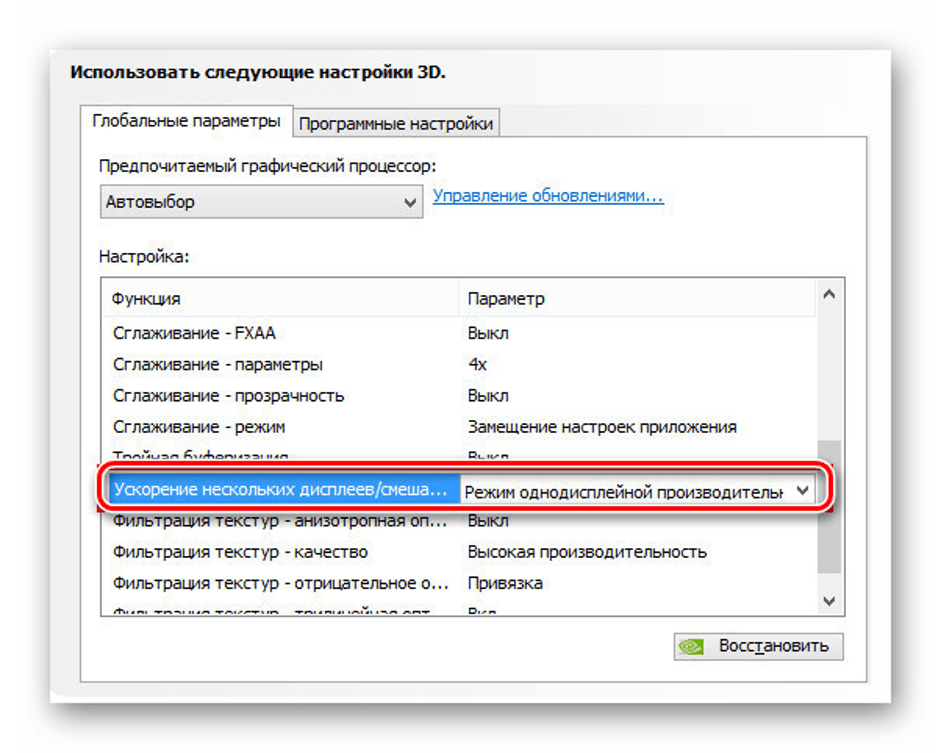
- Нажать «Применить».
Юзер должен знать, что такая опция применима не ко всем видеокартам цифровых устройств. Если функция отсутствует, перейти к следующему способу.
Отключить процессы в Диспетчере задач
Конфликтующие процессы двух и более программ могут вызвать сворачивание игры. Завершить принудительно эти действия можно, воспользовавшись Диспетчером задач:
- Вызвать Диспетчер задач одновременным нажатием: «Ctrl + Shift + Esc».
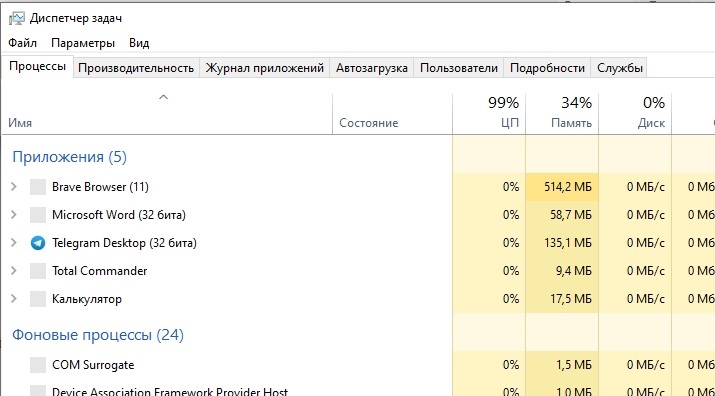
- Перейти в «Подробности».

- Найти «TWCU.exe» или «ouc.exe».
- Зайти в процесс, нажать на завершение.
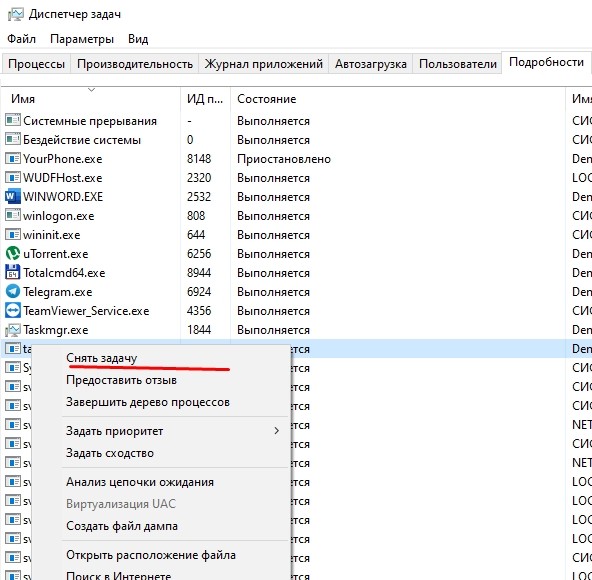
- Подтвердить действие.
После выполнения всех действий юзеру снова нужно запустить игру и проверить, происходит ли ее сворачивание.
Деактивация «Обнаружения интерактивных служб»
Такая функция может также спровоцировать описываемую проблему. Деактивация опции происходит по инструкции:
- Нажать: «Win + R».
- Ввести: «control», нажать клавишу ввода.
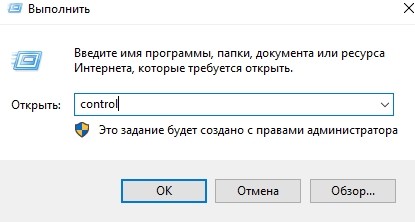
- Перейти в «Систему и безопасность».
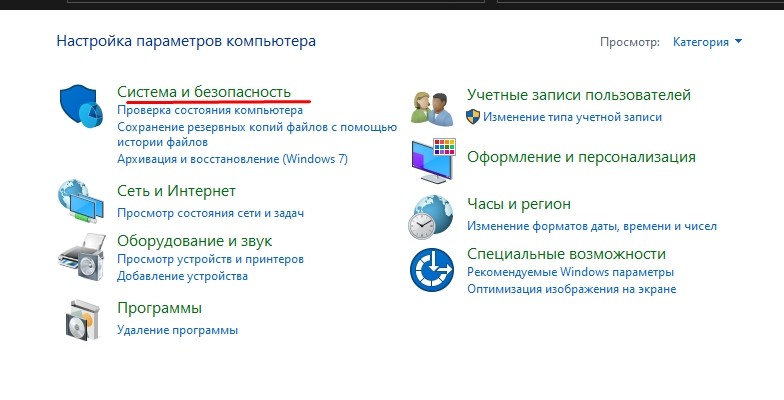
- В «Администрировании» найти «Службы».

- В появившемся окне найти «Обнаружение интерактивных служб».
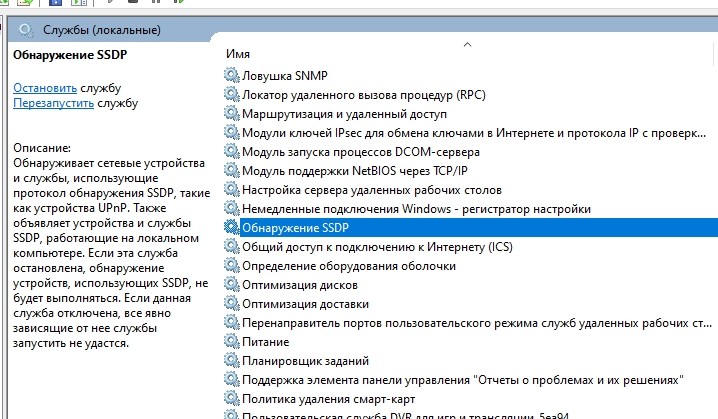
- Нажать на «Остановить».

- Перейти в «Настройки», нажав двойным кликом по наименованию.
- В «Типе запуска» выбрать «Отключена».

- Сохранить настройки.
Непроизвольное сворачивание окна запущенной игрушки должно прекратиться.
Отключение Кортаны
Функция голосового помощника – постоянно отслеживать голос пользователя. Во время игрового процесса это может сильно помешать участнику. Юзер может случайно вызвать голосового помощника, который, в свою очередь, свернет игровое меню.
Деактивировать утилиту можно, следуя пунктам плана:
- Нажать одновременно клавиши: «Win + S».
- Ввести в поисковую строку: «Кортана».
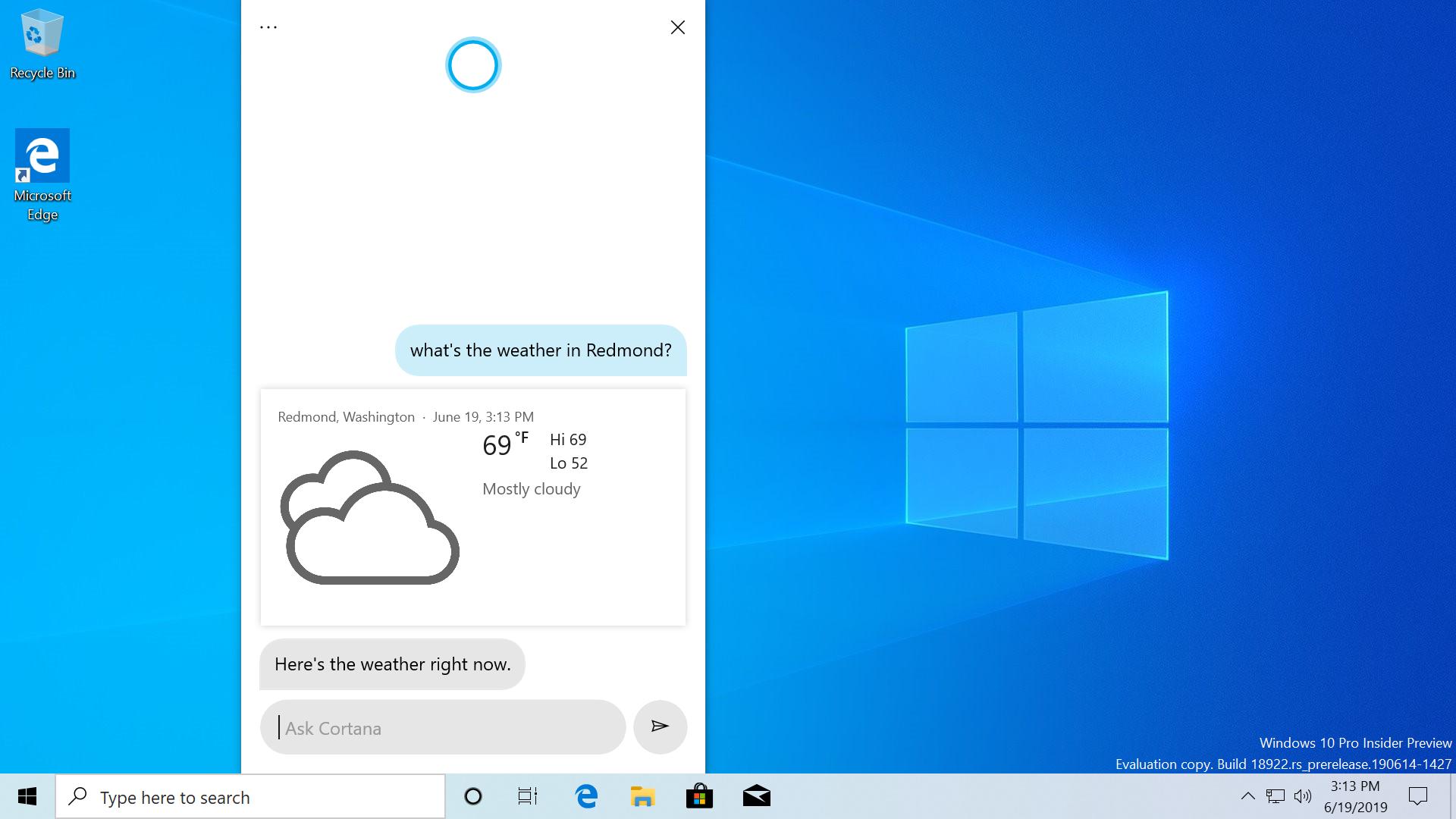
- Перейти в «Параметры Кортаны и поиска».
- Выключить все опции, касающиеся голосового помощника.
- Сохранить настройки.

Пользователю останется перезапустить систему, чтобы изменения вступили в силу. После включения ПК проверить, что Кортана перестала функционировать, а игра больше не сворачивается.
Теперь любой пользователь знает, почему сворачивается игра во время процесса и как устранить неполадку. Нельзя забывать, что к такой проблеме приводят не только аппаратные или программные сбои, но и конфигурация ПК. Если игра по системным требованиям не подходит к устройству, это также вызовет проблемы при ее запуске.
Источник: it-tehnik.ru
Программа сворачивается и не открывается. Открытые окна на панели задач не разворачиваются в Windows — решение проблемы
Некоторые пользователи могут столкнуться с неожиданной и противоречивой проблемой: не закрывая окно программы, а просто его свернув, при попытке его открыть время на полный разворот окна затягивается на о-о-очень долгий срок. А если уж сеанс Windows длится сутками, а программа в режиме ожидания также висит часами, свёрнутые в окно программы запускаются очень забавно, затягивая прозрачность окна до полного открытия на тягостные мгновения. Мы начинаем сразу задаваться вопросом, не нужно ли сразу переходить на SSD накопители с HDD, не нужно ли бежать в магазин за дополнительными планками RAM и вообще как ускорить систему?
Причины
Причина таких “тормозов” в том, что, сворачивая окно, мы автоматически перебрасываем данные для обработки приложения из оперативной памяти в специальный файл на жёстком диске . Это действие Windows является действием по умолчанию по отношению к свёрнутым приложениям: система всякий раз снимает нагрузку с любой программы, которая сейчас не требует (по команде пользователя же) оперативного вмешательства. И тем более, когда RAM на выполнение запущенных задач не хватает . А сворачивание окна программы говорит Windows, что пользователь “разрешает” снять нагрузку RAM в отношении этой программы, некий сегмент оперативной памяти высвобождается. И его тут же заполняет активное окно программы: как говорится, свято место пусто не бывает.
Такая “высвобождаемая” память используется как кэш страницы , означающее, что когда активные сейчас программы пытаются считать данные с жёсткого диска, эти самые данные могут кэшироваться в RAM. Таким образом, используя процессы переброса данных с жёсткого диска в оперативную память и, наоборот, кэширования “ненужных” данных из RAM обратно на жёсткий, Windows пытается сохранить максимум производительности в текущем сеансе.
Так это же здорово – в чём же проблема?
А проблема в том, что свёрнутое окно программы в момент “распоряжения” развернуться во фронт требует от оперативной памяти немало (по мнению самой RAM) усилий и такого же немалого объёма данных от жёсткого диска. Для системы этот процесс схож опусканию и поднятию ведра в колодец и обратно: полное заполненное водой оно падает туда само, одна, чтобы его поднять требуются не столько усилия, сколько время на перебирание руками рычагов колеса механизма подъёма. Данные внутри и от оперативки перемещаются с куда более высокими скоростями, чем это происходит по шинам хранителей информации типа диск/флешка/оптический привод. Даже если речь идёт о твёрдотельных SSD.
Как заставить свёрнутое окно программы шевелиться побыстрее?
В одной из статей уже упоминалось о настройке, которая может для фоновых и фронтовых задач. Таким образом с этой настройкой система хоть как-то позволяет нам с вами работать. А вот работать с оперативкой Windows пользователю напрямую уже не позволяет: распределение ресурсов в цепочке RAM ->HDD /SSD ->RAM с точки зрения безопасности гораздо критичнее. Так что стараниями пользователя через системные настройки этого не добиться. Однако некоторые второстепенные инструменты в арсенале пользователя есть (решение проблемы, как это часто бывает, лежит в её описании; далее по значимости):
- извиняюсь, но ваша система морально устарела – скоростей по шинам мостов на материнской памяти обновлённым версиям программ не хватает
- вам ОПРЕДЕЛЁННО не хватает объёмов оперативной памяти. Физически. Отправляйтесь в магазин.
- ещё более дорогой, но чуть менее результативный вариант для этой проблемы – увеличить скорость обмена данными с жёстким диском. Да-да, переходим с HDD на SSD. Но сразу с оговоркой: использование файла C:pagefile.sys с его размерами по умолчанию и выше УСКОРЕННО приближает SSD к смерти . Мы ещё поговорим отдельно об опасности использования некоторых привычных инструментов Windows при работе, например, с процессом дефрагментации и – да – частым обращением к файлу подкачки C:pagefile.sys .
- если ни то, ни другое не подходит, убиваем файл C:pagefile.sys . Не всякий раз при запуске – от этого будет только хуже, а только тогда, когда почувствуете, что программы, возвращаясь из фона, тормозят. Способ не ахти какой, но временное облегчение принесёт.
- освободите память, не запускайте много программ одновременно; это снижает саму суть мультипроцессинга
Вопрос: Не удается закрепить программу на панели задач
Возникла надобность закрепить на панели задач Win10 портабельную Лису(FF/portableapps). Но 10ка упорно и ни в какую не даёт это сделать — пункт в меню как для ярлыка, так и для.exe отсутствует, перетягивание не работает. Временное решение нашёл в создании панели Quick Launch(%username%AppDataRoamingMicrosoftInternet ExplorerQuick Launch), но это решение выглядит как костыль и не устраивает.
Есть ли какой-то способ побороть проблему?
Ответ: единственный минус данного способа — проводник не объединяет иконку и окно панели задач как это должно происходить. Вероятнее всего из-за разных значений CSIDL в реестре и запускаемого по ярлыку приложения.
Вопрос: Цвет текста на панели задач
Здравствуйте. Подскажите, как поменять цвет текста на панели задач с белого на черный? Этим текстом подписываются названия окон (с их отключенной группировкой), текст часов и текст языка (РУС ENG).
Ps Тема связана с темой «Кнопка свернуть все окна». Суть проблемы следующая — черный текст на панели включается включением темы Aerolite (скачанной с интернета, либо просто измененной оригинальной — дописывается одно слово в сам файл с темой). Но после перезагрузки компа с темой Aerolite кнопка свернуть все окна перестает работать как надо. Решил оставить оригинальную тему.
Но белый текст названия окон на панели задач совсем не устраивает (ни чего не видно). Можно ли как-то изменить цвет текста, сохранив оригинальную тему?
Цитата Марк22813372 :
Цвет текста на панели задач не зависит от цвета окна, и всегда остается белым.
Ps Любой человек согласится, что черный текст на цветном фоне воспринимается лучше, нежели белый текст на цветном фоне. То же неудобство было и в Windows 7, и наверное в Windows Vista. Неужели всех это устраивает, и за 10 лет ни кто не озадачился этим вопросом.
Pps Нашел (вроде как) решение, на англоязычном форуме, в последнем комментарии на первой странице. Там обсуждается Windows 7. Попробовал на Windows 8, не получилось открыть файл темы Restorator»ом.
Вопрос: отключение сортировки окон в панели задач
Здравствуйте.
Подскажите пожалуйста, кто может.
Я работаю в Win7 одновременно с 10-15 окнами Экселя или Ворда. В свойствах панели задач группировка кнопок приложений отключена (однако все равно окна Экселя как бы прилипают друг к другу, отображаются без промежутка между кнопками).
при работе я запоминаю расположение файлов на этих кнопках. При сохранении файла в каком-нибудь окне Экселя (или автосохранениии — не уверен, не отследил) происходит перемещение окна с этим файлом в крайнее правое положение в группе кнопок окон Экселя. Получается, что окна при работе постоянно перетасовываются между собой, что очень мешает, если их много.
Как можно отключить этот процесс? Желательно с манипуляциями в реестре, а не с помощью программ — твиков.
Заранее всем спасибо.
Ответ: хоть и давнишний вопрос, но
Цитата rehotka :
это другая группировка — группировка всех кнопок одного приложения в одну кнопку при заполнении панели задач .
Вопрос: WinXP. Панель задач не хочет скрываться!?
Имеем вот такую панель задач в WinXP. Проблема в том, что при выставлении галки «скрывать панель задач» в свойствах самой панели, она скрывается только один раз, а при следующем наведении — вылезает обратно и работает в штатном «прилепленном» режиме.
И чего с ней теперь делать? Первый раз такое. Видимо дело либо в панелях инструментов, либо в каком-то сопутствующем софте.
Так что — хелп и все такое прочее.
Ответ: Неа. Не то и не то. Все настроено исключительно вручную. =)
P.s.
Причем сама ПЗ то работает и скрывается как надо, то висит прилипщей. Сейчас у нее похоже опять приступ адекватности. От чего это зависит — пока непонятно.
Добавлено:
А можно ли как-нибудь создать ярлык при нажатии на который менялся переключатель «Скрыть панель задач»? Ну то бишь нажал на ярлык — она работает в скрываемом режиме, нажал второй раз — в штатном.
Это вообще реально? Вот например как с Свернуть все окна.scf
Вопрос: Настройка свойств панели задач и навигации
Многие жалуются на неудобности новой версии Windows , а не признают что они сами чайники! Для новых юзеров Windows 8.1 , первая необходимость — настройка свойств панели задач и навигации! Потому что здесь есть наши привычки. Щас посмотрим.
Нажмите ПКМ (правой кнопкой мыши)на панель задач, затем щелкните на Свойства и Навигация.
шаг 2
В появившемся окне Настройка свойств панели задач и навигации:
1. В поле действии для углов можем восстановить горячую клавишу Windows + X (Командная строка).
2. В поле начального экрана можем настроить Рабочий стол и Начальный экран даже и Приложения.
Ответ: а что делать, если в свойствах панели задач нет вкладки «Навигация».
Добавлено через 1 час 34 минуты
ruswalker , а что делать, если в свойствах панели задач нет вкладки «Навигация».
Вопрос: Windows 10 — панель задач (там где Пуск) поверх всех окон, поверх rdesktop и т.д
Windows 10 — панель задач (там где Пуск) поверх всех окон, поверх rdesktop и т.д.
Внезапно на 8 компьютерах из 20, видимо после очередного обновления, которые на Windows 10 приходят даже если
служба обновления остановлена, проявилась вот такая бага. Чрезвычайно мешает работе. Помогите господа! Что же с этим делать?
К сожалению помогает 50 на 50, на каких то компьютера помогает, на каких то нет.
«Автоматически скрывать панель задач» как альтернатива вам не подходит? потому как похоже что эта проблема еще не исправлена, где-то работает нормально, где-то нет.
Вопрос: Отключение и включение Панели задач (WinXP; Win7)
Отключить панель задач
(WinXP; Win7; *.cmd; *.vbs)
Вопрос:
Как Отключить панель задач (и кнопку «пуск»)
Вопрос2:
Как включить «Автоматически скрывать панель задач»
Поиск решения:
Собственно
работает
но
перед применением
нужно включить
«Автоматически скрывать панель задач»
но включить «Автоматически скрывать панель задач» у меня не получается
(без этого этапа кнопка «пуск» не скрывается)
Аналогичным способом скрывается кнопка «Пуск». При желании можно допилить пример до нужной кондиции.
Вопрос: Панель задач в Windows 10
Мой вопрос является видимо совсем глупым, но я хотел уточнить ряд интересующих меня особенностей панели задач в Windows 10. Я обратил внимание, что панель задач в этой версии Windows является, во-первых, «прозрачной», то есть под ней виден экран рабочего стола, и, во-вторых, под панель задач может быть помещён файл или папка. Меня интересует, если щелкать левой или правой кнопкой мыши по пустой части панели задач (то есть в том месте, где на самой панели задач нет никаких ярлыков), но в тоже время под этим пустым местом панели задач находится папка или файл, то этим щелчком правой или левой кнопки мыши можно как-то повлиять на находящийся под панелью задач файл/ папку? То есть как-то выделить его, открыть, перетащить, удалить и т.д.? или же этот щелчок мышью ни на что не влияет?
Ответ: Спасибо большое за помощь! А вот возможность помещать файл или папку под панель задач, что панель задач стала «проницаемой»(не уверен, что использую правильный термин, но имею ввиду, что она не является непроницаемой границей рабочего стола) появилась в Windows 10 впервые, или она бы и в предыдущих версий Windows? Раньше у меня был Windows 7, и там вроде бы такого не было, во всяком случае никогда не замечал «исчезновения» папки или файла под панелью задач
Вопрос: Панель задач поверх видео, открытого на весь экран
Здравствуйте, проблема в том, что в хроме открывается видео на весь экран, но панель задач остается поверх видео, из-за этого мне недоступны никакие опции видеоплеера, в других браузерах нормально, а в хроме почему-то панель задач сверху, стоит последнее обновление хрома, в чем может быть проблема?
Ответ: Правой кнопкой на панель задач, проверьте, чтобы опция «Закрепить панель задач» была снята.
Щелкните по верху панели задач и немного расширьте ее.
Сузьте до первоначального размера.
Поставьте обратно опцию «Закрепить панель задач».
Все, теперь онлайн видео будет проигрываться на полный экран.
Второй вариант – поставить или снять опцию «Использовать маленькие значки» в свойствах панели задач и потом вернуть назад.
Вопрос: При входе в Windows XP, Не работает панель задач
При входе в Windows XP, Не работает панель задач(не нажимается)
Я захожу в Диспетчер Задач удаляю «explorer.exe» и создаю новый процесс «explorer.exe».
Как устранить проблему?
Ответ: labrob2013
Цитата:
нажатие на саму панель задач и не должно ни к чему приводить, на панель задачь надо вытащить ярлыки прог и на них нажимать или при запуске приложений на панели появляется кнопка — проги, на которую можно нажимать для ее активации. Так что проясни о чем речь ведешь.)
Правой кнопкой мыши на Пуск -> Свойства -> Панель задач
Когда как-то так:
То есть, на что нажимать. )))
Симптомы: На панели задач видите, что есть открытые окна и они не разворачиваются. Или, например, открываете «Мой компьютер», а он появляется только значком на панели задач и тоже не разворачивается.
Решение: Возможно вы недавно использовали второй монитор в режиме «Расширить» . Нажмите одновременно клавиши Win и P , выберите режим «Только экран компьютера» . Должно всё вернутся на свои места и вы увидите наконец-то открытые окна.

Если первый способ не помог, то есть второй вариант решения проблемы. Возможно Вы не подключали второй монитор и уже установлен режим одного монитора. Тогда выполняем следующие шаги:
- Через поиск находим CMD и запускаем от имени администратора.
- Вводим Dism /Online /Cleanup-Image /CheckHealth и нажимаем Enter.
- Вводим Dism /Online /Cleanup-Image /RestoreHealth и нажимаем Enter.
- И вводим последнюю команду sfc /scannow, нажимаем Enter.
Надеюсь один из способов помог Вам. Пишите комменты и делитесь статьёй в соц. сетях
Источник: concert-tv.ru